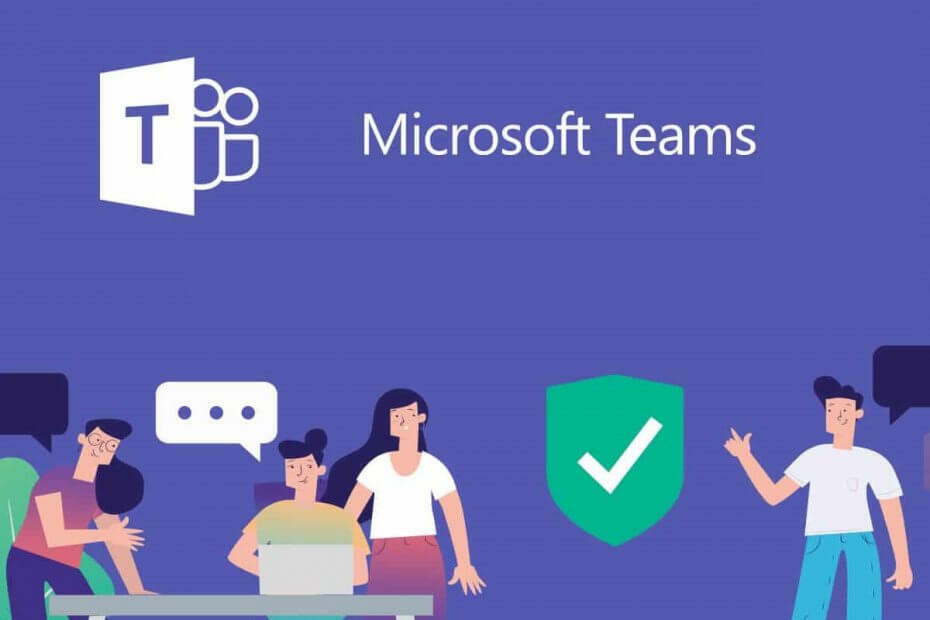- Ако тражите поуздан алат за сарадњу за побољшање резултата вашег тима, Слацк је одличан избор
- Милиони порука свакодневно се шаљу путем Слацка, помажући тимовима да размењују идеје и развијају своје пројекте
- Али шта радите када Слацк не успе да пошаље ваше поруке? Очигледно, покушавате реши проблем а овај водич ће вам помоћи да то учините
- Ово упутство за решавање проблема је део наше чвориште Слацк. Посетите га да бисте постали искусни корисник Слацк-а.

Овај софтвер ће одржавати и покретати управљачке програме, чиме ће се заштитити од уобичајених рачунарских грешака и квара хардвера. Проверите све своје управљачке програме у 3 једноставна корака:
- Преузмите ДриверФик (верификована датотека за преузимање).
- Кликните Покрените скенирање да бисте пронашли све проблематичне управљачке програме.
- Кликните Ажурирај управљачке програме да бисте добили нове верзије и избегли кварове у систему.
- ДриверФик је преузео 0 читаоци овог месеца.
Слацк је вероватно најпопуларнији алат за организацију тимова. Обиље карактеристика и укупна употребљивост пружају корисницима одличан алат за радни простор.
Иако су проблеми прилично ретки, корисници ће с времена на време налетети на неколико њих. Једна посебна грешка на коју налетимо је Слацк није могао да пошаље ову поруку грешка.
Очигледно је да се појављује када корисник покуша да пошаље поруку и заустави га. У наставку смо вам пружили 5 могућих решења. Размислите о њиховом испробавању и викните нам у коментарима ако су вам помогли.
Како да решите проблеме са Слацк порукама
- Проверите да ли су сервери исправни
- Проверите интернет везу
- Обришите кеш меморију апликација и поново покрените
- Дозволи Слацк у заштитном зиду Виндовс
- Поново инсталирајте апликацију
1. решење - Проверите да ли су сервери исправни
Иако је наш први фокус обично на појединачним случајевима, услуга попут Слацк-а повремено има опште проблеме, мучећи мноштво корисника. Да бисмо проверили да ли је то случај и идентификовали могући проблем са сервером, потребно је да одете до веб локације Слацк Статус. Тамо можете да утврдите да ли је проблем на вашој страни или нешто што мучи и друге.
Идите овде до статуса Слацк да бисте сазнали који је случај. Одељак за размену порука треба да вам пружи довољно увида у вези са грешком „Слацк није могао да пошаље ову поруку“.
Решење 2 - Проверите интернет везу
Уверавање да користите стабилну везу је још једна ствар око које ћете морати да бринете. Ово је, наравно, једноставно одредити и прилично једноставно решити проблеме уопште. Штавише, најбољи начин за почетак када је у питању Слацк решавање проблема службени алат за тестирање везе заснован на Интернету.
Овај алат проверава вашу везу са Слацком и пружа вам драгоцен увид. Само се пријавите и покрените тест.
Када се мало упознате са могућим проблемима, можете да испробате ове кораке за решавање проблема са везом:
- Обришите кеш меморију прегледача (за веб клијента).
- Поново покрените рутер.
- Покушајте са жичном везом.
- Привремено онемогућите ВПН или проки.
- ПОВЕЗАН: Како уредити, избрисати или архивирати Слацк канал - Слацк Гуидес
Решење 3 - Обришите кеш меморију апликација и поново покрените
Ако изађемо из оквира уобичајених проблема са везом, следећа станица је сама апликација. Накупљена кеш меморија можда је разлог свих врста грешака.
Сада не можемо са сигурношћу да тврдимо да ли је то случај са грешком „Слацк није могао да пошаље ову поруку“, али ништа вас неће коштати ако очистите кеш меморију из Слацка.
На основу апликације коју користите (стандардна или УВП верзија), можете ресетовати кеш меморију следећи ове кораке:
- Отвори Слацк.
- Кликните на мени хамбургера у горњем левом углу и одаберите Помоћ> Решавање проблема> Обриши кеш и поново покрени.

- Можете поновити радњу и обрисати податке апликације.
Слацк УВП из Мицрософт Сторе-а
- Отворите Старт.
- Кликните десним тастером миша на апликацију Слацк и одаберите Још> Подешавања апликације из контекстуалног менија.
- Покушајте прво са Поправак и, ако не успе, идите на Ресетовати опција.

Решење 4 - Дозволите Слацк у заштитном зиду Виндовс
Да би све апликације које зависе од везе могле успешно да раде, мораћете да их дозволите путем Виндовс заштитног зида. Слацк није изузетак.
То се обично ради аутоматски, све док инсталирате клијента или апликацију Мицрософт Сторе. Међутим, то ће се можда променити и мораћемо да потврдите да Слацк може комуницирати путем јавних и приватних мрежа.
С тим у вези, ево како то проверити и унети неопходне промене:
- На Виндовс траку за претрагу откуцајте заштитни зид и отворите Дозволите апликацију путем заштитног зида Виндовс.
- Кликните ”Промени подешавања”.
- Дозволи Слацк за комуникацију слободно по потврђивање обе кутије.
- Потврдите промене и поново покрените рачунар.
- Покрените Слацк и потражите промене.
Поред тога, ако покрећете независни софтвер за заштиту од вируса са уграђеним заштитним зидом, предлажемо и Слацк са беле листе.
Решење 5 - Поново инсталирајте апликацију
Коначно, ако се грешка „Слацк није могао послати ову поруку“ и даље може покушати да поново инсталира апликацију. Поред тога, размислите о коришћењу алтернатива за сада, било да је то веб апликација, УВП или стандардна апликација за рачунаре.
Тиме можемо закључити овај чланак. Не заборавите да нам кажете у одељку за коментаре у наставку о алтернативним решењима која су вам позната или постављате питања. Ми очекујемо да чујемо од вас.
Често постављана питања
Текстуалне поруке можете да шаљете директно из Слацка уз помоћ апликације која се зове Авоцхато. Ова апликација преноси све ваше разговоре чинећи заиста једноставним праћење свих порука које шаљете и примате. Да бисте користили Авоцхато, једноставно се пријавите, отворите свој налог и добићете јединствени телефонски број који можете користити за упућивање позива и слање текстуалних порука.
Да бисте прегледали поруке на Слацку, кликните на име канала да бисте ушли у канал и прочитали све тамо доступне поруке. Ту је и плава трака која приказује број нових порука послатих од када сте последњи пут били активни на одређеном каналу.
Слацк може задржати све поруке размењене на каналима све док постоји одговарајући радни простор. Међутим, постоје одређена подешавања која корисници могу да омогуће како би поставили временски оквир након којег Слацк може трајно да брише поруке.
Једном када је порука избрисана на Слацку, она заувек нестаје и корисници је не могу опоравити. Избрисане поруке потпуно нестају са платформе и не убрајају се у ограничење бесплатног плана од 10К порука.